Как формировать форму СЗВ-М?
Для корректного заполнения сведений о застрахованных лицах по форме СЗВ-М для организации должны быть указаны: наименование (сокращенное), коды ИНН, КПП, регистрационный номер в ПФР. Данные сведения указываются в справочнике Организации (раздел Главное – Настройки – Организации).
Также следует уточнить и при необходимости актуализировать персональные данные застрахованных лиц. В справочнике Сотрудники (раздел Зарплата и кадры – Кадровый учет – Сотрудники) должны быть указаны:
- Ф.И.О. физического лица;
- страховой номер индивидуального лицевого счета (СНИЛС) (если у застрахованного лица СНИЛС отсутствует, его необходимо получить. Для этого страхователь должен подать в ПФР анкету застрахованного лица по форме АДВ-1. Смотрите об этом подробнее в статье Подготовка анкеты застрахованного лица АДВ-1);
- ИНН (при наличии).
СНИЛС в программе для всех застрахованных лиц должен быть указан обязательно. Если не задать страховой номер для застрахованного лица, то оно не будет включено в форму.
Чтобы проверить, заданы ли СНИЛС для застрахованных лиц, можно воспользоваться отчетом Личные данные сотрудников (раздел Зарплата и кадры – Кадровый учет – Отчеты по кадрам) (рис. 1).
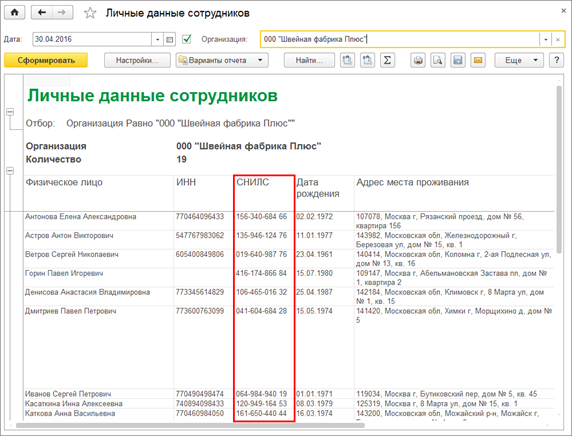
Рис. 1
За отчетный период в программе также должны быть в полном объеме введены кадровые документы Прием на работу и Увольнение. Периоды работы для лиц, выполнявших в течение отчетного периода работы по гражданско-правовым договорам, должны быть зарегистрированы в информационной базе.
Для составления сведений по форме СЗВ-М используется отчет Сведения о застрахованных лицах, СЗВ-М.
Для составления сведений в рабочем месте 1С-Отчетность (раздел Отчеты – 1С-Отчетность – Регламентированные отчеты) (рис. 2):
- введите команду для создания нового экземпляра отчета по кнопке Создать;
- выберите в форме Виды отчетов отчет с названием Сведения о застрахованных лицах, СЗВ-М и нажмите на кнопку Выбрать.
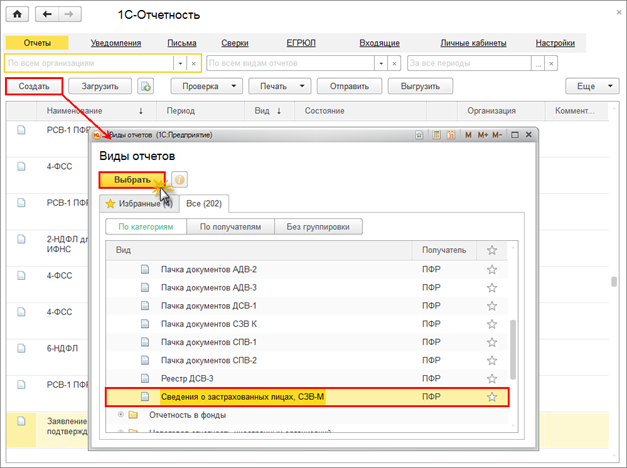
Рис. 2
В результате на экран выводится форма нового экземпляра отчета, которую необходимо заполнить.
- Поле Организация заполняется по умолчанию. Если в информационной базе зарегистрировано более одной организации, то необходимо выбрать ту организацию, по сотрудникам которой подаются сведения (рис. 3).
- В поле Дата укажите дату заполнения формы (по умолчанию указывается текущая рабочая дата).
- Поле Номер не является активным для пользователя. Программа автоматически присвоит номер документу после его проведения.
- В поле Отчетный период укажите отчетный период (месяц).
- В поле Тип формы по умолчанию указывается Исходная, т.е впервые подается страхователем за данный отчетный период.
- Табличная часть документа заполняется автоматически по кнопке Заполнить. Также табличную часть можно заполнить по кнопке Подбор. Форма заполняется автоматически по имеющимся в программе данным по застрахованным лицам.
- Поля Руководитель и Должность заполняются автоматически данными, введенными в справочник Организации (раздел Подписи). Данные о руководителе организации (Ф.И.О. и должность) указываются в печатной форме СЗВ-М.
- Поле Ответственный заполняется по умолчанию – значением из настроек текущего пользователя. Это лицо из справочника Пользователи, ответственное за ввод документа в информационную базу.
- Далее нажмите на кнопку Провести.
- Перед передачей сведений в ПФР рекомендуется проверить правильность заполнения отчета. Для этого следует нажать на кнопку Проверить, расположенную в верхней части формы отчета. В этом случае сведения проверяются по встроенному в программу 1С алгоритму проверки. Кроме того, проверку сведений можно произвести с помощью и сторонних программ, которые должны быть предварительно установлены на компьютер (нажав на кнопку Да в сообщении, которое выводится на экран после встроенной проверки сведений).
- В конфигурациях на платформе "1С:Предприятие 8" реализован механизм обмена документами между страхователями и территориальными органами ПФР в электронном виде по телекоммуникационным каналам связи с использованием ЭЦП. Кроме того, можно отправить сведения напрямую из программы, если подключен сервис "1С-Отчетность". Если в программе выполнены все необходимые настройки для использования этого механизма, то перед отправкой сведений рекомендуется выполнить форматно-логический контроль заполнения сведений. Для этого нажмите на кнопку Отправить и выберите пункт Проверить в Интернете. Для отправки подготовленных сведений непосредственно из программы нажмите на кнопку Отправить и выберите пункт Отправить в ПФР.
- Если сведения передаются в ПФР без использования телекоммуникационных каналов связи, то из отчета можно получить печатную форму СЗВ-М и файл для передачи сведений в ПФР. По кнопке СЗВ-М формируется печатная форма сведений по форме СЗВ-М (рис. 5). Для того чтобы получить файл со сведениями о застрахованных лицах в электронном виде по установленным форматам на электронных носителях, необходимо нажать на кнопку Выгрузить и в появившемся диалоговом окне выбрать каталог, в котором следует сохранить файл. Просмотреть содержимое файла можно по ссылке Присоединенные файлы – кнопка Просмотреть.
- После того как сведения будут переданы в ПФР, отчет рекомендуется защитить от изменений. Для этого установите флажок Пачка принята в ПФР (не редактируется) и проведите отчет. Отредактировать отчет после этого невозможно.
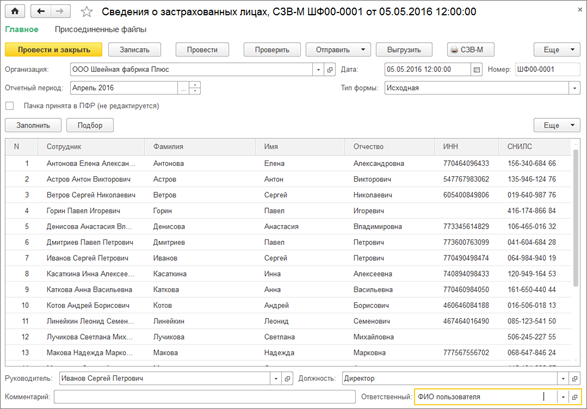
Рис. 3
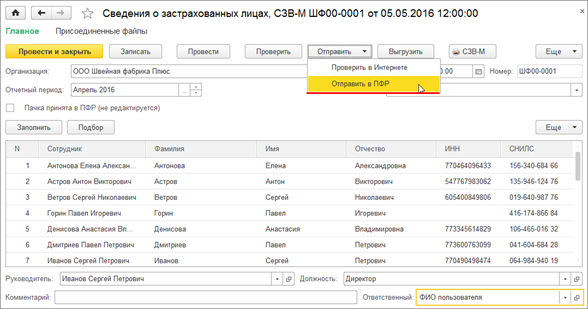
Рис. 4
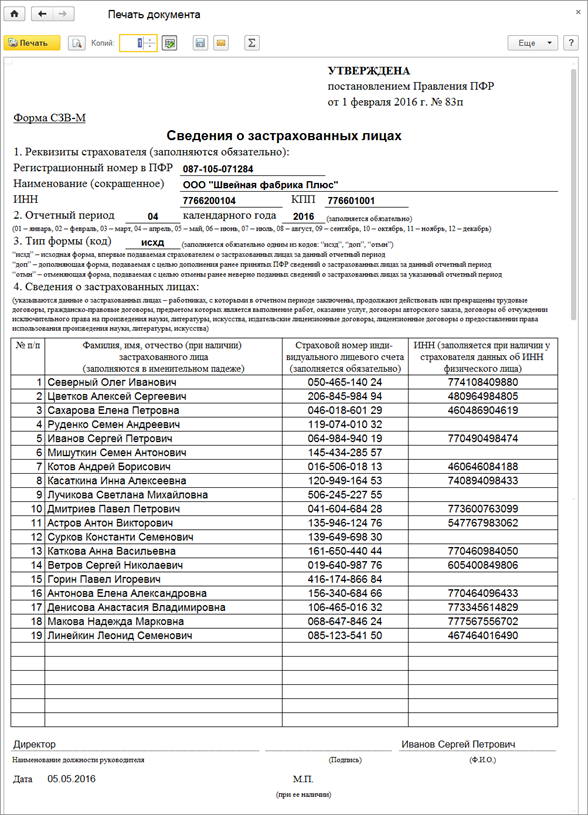
Рис. 5
я даю согласие на обработку персональных данных
я даю согласие на обработку персональных данных